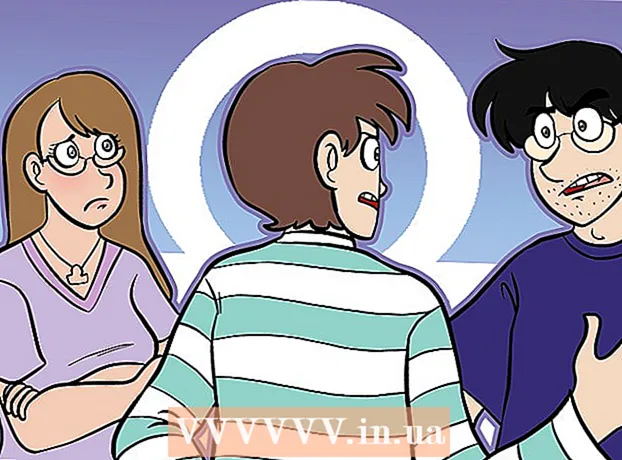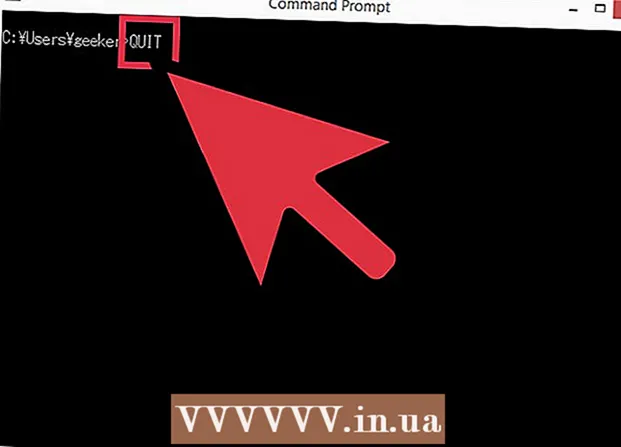Údar:
Louise Ward
Dáta An Chruthaithe:
6 Feabhra 2021
An Dáta Nuashonraithe:
1 Iúil 2024
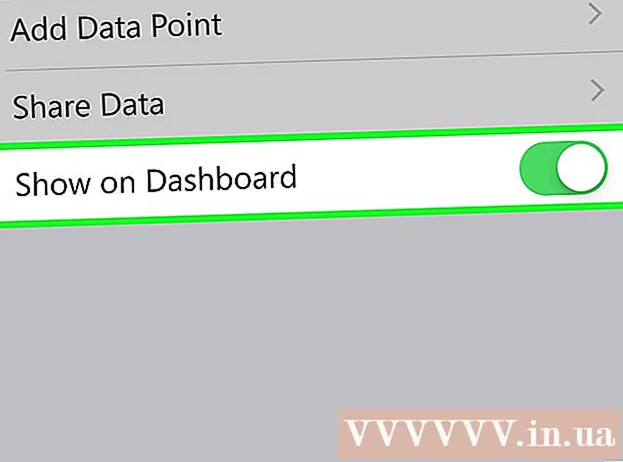
Ábhar
Is féidir le Apple Watch do ghníomhaíocht go léir a rianú agus sonraí folláine mionsonraithe a sheoladh chuig do iPhone. Sioncronaíonn an faire sonraí le do iPhone gach uair a bhíonn an gléas i raon, mar sin beidh tú in ann faisnéis a fheiceáil sna haipeanna Gníomhaíochta agus Sláinte ar do ghuthán. Tá an sionc uathoibríoch agus sa chúlra, fad is atá an faire laistigh de raon an iPhone.
Céimeanna
Cuid 1 de 3: Ag Tosú
Péire an Apple Watch leis an iPhone. Ag dul tríd an bpróiseas péireála tosaigh is é atá le déanamh agat chun do Apple Watch a nascadh leis an aip Sláinte ar do iPhone. Cuirfear Apple Watch go huathoibríoch leis an táb Foinsí san aip Sláinte a luaithe a bheidh an gléas ceangailte.
- Is féidir leat níos mó a fheiceáil ar líne chun foghlaim conas Apple Watch a phéireáil.

Caithfidh tú a thuiscint conas a rianaíonn agus a chuireann Apple Watch faisnéis faoi shláinte an té atá ag caitheamh. Tá trí aip Apple réamhshuiteáilte ar an iPhone, agus beidh Apple Watch ag glacadh páirte i rianú sonraí sláinte úsáideoirí. Trí thuiscint a fháil ar an gcaoi a n-oibríonn na feidhmchláir seo, beidh a fhios agat conas a úsáidtear sonraí folláine.- Sláinte - Tá an aip seo suite ar an iPhone agus feidhmíonn sé mar mhol do na sonraí sláinte go léir. Stórálann an aip Sláinte sonraí a sheoltar ó Apple Watch agus seoltar chuig aipeanna eile iad más gá. Ní dhéanann Sláinte an taifeadadh go díreach ach tá sé deartha chun oibriú i gcomhar le feidhmchláir eile.
- Oibriú amach - Seo an aip atá suite ar an Apple Watch. Rianóidh an aip Workout folláine agus seolfaidh sé sonraí chuig na feidhmchláir Sláinte agus Gníomhaíochta. Ní mór duit an aip Workout a lainseáil sula dtosaíonn tú gach seisiún workout.
- Gníomhaíocht - Tá an aip seo ar iPhone agus Apple Watch araon. Coinníonn gníomhaíocht súil ar do ghníomhaíochtaí an lá ar fad agus cuirtear spriocanna an fheachtais san áireamh. Fad a chaitheann tú an uaireadóir i do lámh, logálfaidh an Apple Watch gach gníomhaíocht san aip Gníomhaíochta. Freastalaíonn sonraí a sheoltar ó Workout mar mhionsonraí breise don iarratas Gníomhaíochta.

Oscail an aip Sláinte ar iPhone. Is féidir leat nasc an uaireadóra a sheiceáil tríd an aip Sláinte a oscailt. Tá an aip suite ar cheann de scáileáin Baile an iPhone.
Cliceáil an cluaisín "Foinsí" ag bun an scáileáin. Liostófar an Apple Watch faoi Gléasanna.

Cliceáil ar an Apple Watch atá liostaithe sa chluaisín Foinsí. Is cosúil na ceadanna a chleacht an uaireadóir nuair a bhí siad nasctha leis an aip Sláinte.
Cas ar gach rogha. Déan cinnte go bhfuil gach cead ar siúl, ionas gur féidir leis an aip Sláinte na sonraí go léir a rianaíonn an faire a bhailiú. fógra
Cuid 2 de 3: Monatóireacht a dhéanamh ar dhul chun cinn an chleachtaidh
Seoladh an aip Workout ar Apple Watch. Tá deilbhín de scáthchruth duine reatha ar an aip.
- Déanfaidh an aip Gníomhaíochta gníomhaíochtaí a tharlaíonn le linn lainseáil Workout a rianú, fiú mura bhfuil aon chleachtadh tosaithe agat fós.Trí an aip Workout a lainseáil is féidir linn sonraí a rianú níos mionsonraithe ná díreach céimeanna a chomhaireamh agus achair a thomhas.
Roghnaigh cén cineál aclaíochta is mian leat a dhéanamh. Roghnaigh an t-ábhar is fearr a oireann don chleachtadh atá tú ag dul a dhéanamh. A bhuíochas leis sin, déanfar monatóireacht níos cruinne ar an gcleachtadh.
- Rothlaigh an dhiailiú ar thaobh an uaireadóra chun scrollaigh go tapa trí na roghanna atá ar fáil.
Spriocanna. Tar éis duit an cleachtadh a roghnú, molfar duit spriocanna a leagan síos. Swipe ar chlé agus ar dheis chun aistriú idir spriocanna éagsúla, mar shampla Calraí, Am, agus Fad. Más mian leat aclaíocht a dhéanamh gan spriocanna sonracha a leagan síos, féadfaidh tú na roghanna go léir a mhalartú i gceart.
Tosaigh ag traenáil. Tar éis sprioc a leagan síos, brúigh Tosaigh agus tosú ar oiliúint.
Deireadh na hoiliúna. Tiocfaidh deireadh leis an gcleachtadh nuair a shroicheann tú an sprioc. Is féidir leat an taispeáint faire a phreasáil agus a shealbhú freisin chun deireadh a chur le d’obair go luath.
Féach ar stats oiliúna. Scrollaigh suas agus síos ar scáileán na dtorthaí oiliúna chun stats mionsonraithe a fheiceáil cosúil le fad iomlán, meánráta croí, calraí dóite, agus níos mó.
Cliceáil "Sábháil" chun sonraí a sheoladh chuig an bhfeidhmchlár Gníomhaíochtaí. Tá an cnaipe Sábháil ag bun an scáileáin toraidh oiliúna. Mura sábhálann tú an seisiún, scriosfar na sonraí. Déanfaidh an aip Gníomhaíochta roinnt faisnéise bunúsacha a thaifeadadh fós, amhail líon na gcéimeanna a ghlac tú.
Úsáid aip aclaíochta difriúil más mian leat. Cuireann an App Store tonna aipeanna folláine ar fáil do Apple Watch, agus tá sé de chumas aige sioncronú le Apple Health. Tá na sonraí a ghineann tú ar an Faire ag na feidhmchláir seo cosúil le faisnéis ó Apple Workout. fógra
Cuid 3 de 3: Breathnú ar shonraí sláinte
Déan cinnte go bhfuil Bluetooth curtha ar do iPhone. Déanann Apple Watch sioncrónú go huathoibríoch le iPhone trí Bluetooth. Is féidir leat Bluetooth a chasadh air ar do iPhone trí swiping suas ó bhun an scáileáin agus ansin an cnaipe Bluetooth a thapáil. Beidh an deilbhín Bluetooth sa bharra fógra nuair a chasfar an ghné air.
Fill ar ais ar raon an iPhone. Déanann Apple Watch sioncrónú go huathoibríoch le iPhone nuair a bhíonn an dá fheiste sa raon. Ciallaíonn sé seo go gcaithfidh tú a bheith laistigh de raon Bluetooth an fhóin (raon 9 méadar) nó sa limistéar céanna ina bhfuil an líonra gan sreang. Sábhálfar faisnéis faoi ghníomhaíochtaí agus faoi oiliúint ar an uaireadóir go dtí go rachaidh tú isteach i raon iPhone, nuair a dhéantar na sonraí a synced go huathoibríoch leis an aip Sláinte sa chúlra.
Oscail an aip Gníomhaíochta ar iPhone. Beidh staitisticí mionsonraithe faoi ghníomhaíochtaí do lae le feiceáil anseo, lena n-áirítear an fhaisnéis uile a bhailíonn an Apple Watch. Is féidir leat scrollú síos chun an fhaisnéis uile atá ar fáil a fheiceáil.
Cliceáil "Workouts" chun féachaint ar do workouts sábháilte. Beidh aon workouts a shábháil tú ar do Apple Watch le feiceáil sa chuid Workouts den lá. Cliceáil ar an seisiún oiliúna chun stats mionsonraithe a fheiceáil. Seo an fhaisnéis chéanna agus atá ar scáileán torthaí oiliúna Apple Watch.
Oscail an aip Sláinte. Chomh maith le Gníomhaíocht, déantar faisnéis Apple Watch a rianú san aip Sláinte freisin. Is féidir leat faisnéis mhionsonraithe sláinte a fheiceáil san aip seo, ar feithicil laethúil í chomh maith le bunachar sonraí d’aipeanna sláinte eile ón App Store.
Cliceáil ar an táb "Sonraí Sláinte". Taispeánann anseo na cineálacha éagsúla pointí sonraí is féidir a logáil isteach leis an bhfeidhmchlár Sláinte.
Roghnaigh an chatagóir chun níos mó roghanna a fheiceáil taobh istigh. Tá roinnt pointí sonraí ar fáil do gach catagóir, agus úsáideann feidhmchláir éagsúla gach ceann acu.
Roghnaigh an rogha chun sonraí mionsonraithe a fheiceáil. Roghnaigh an rogha ón gcatagóir chun na sonraí a bhailigh an aip Sláinte a fheiceáil. Ós rud é go bhfuil Apple Watch á úsáid againn leis an aip Workout, is féidir leat roinnt roghanna a fheiceáil faoi "Fitness", mar shampla "Gníomhaíocht", "Céimeanna" agus "Workouts" .
Cuir faisnéis leis an dashboard sláinte. Agus tú ag féachaint ar mhionsonraí an phointe sonraí, is féidir leat an t-ábhar seo a chur leis an táb Painéal Sláinte. Ar an mbealach seo, beidh tú in ann súil a choinneáil go héasca ar na sonraí is tábhachtaí ar an scáileán baile. Swipe an sleamhnán "Show on Dashboard" ionas go mbeidh an chairt le feiceáil ar an dashboard. fógra
Comhairle
- Ba chóir duit do iPhone a thabhairt leat nuair a chleachtann tú chun cruinneas na bhfigiúirí a mhéadú.